Cómo borrar automáticamente el correo no deseado en Mac

El correo no deseado es uno de los problemas tecnológicos más molestos de nuestro tiempo. Hasta hace poco he borrado la carpeta de spam de forma manual cada pocos días, pero por suerte he encontrado una manera de borrar automáticamente el correo no deseado en el Mac en la app Mail. Veamos cómo hacerlo.
Mail: borrar automáticamente el correo no deseado en el Mac
Si recibes emails de spam de manera constante y estás harto de borrarlo cada poco tiempo, puedes librarte de él sin que tengas que hacer nada. La app Mail de macOS tiene una opción en los ajustes en la que seleccionar el borrado automático del buzón de correo no deseado. Para ello, sigue estos pasos:
- En Mail, ve a las preferencias de esta app o presiona cmd + , para acceder a ellas rápidamente.
- Ve al apartado de Cuentas (aquí un tutorial sobre qué protocolo es mejor, POP o IMAP).
- Selecciona la cuenta que quieras eliminar el spam automáticamente.
- Ve a la pestaña de Buzones.
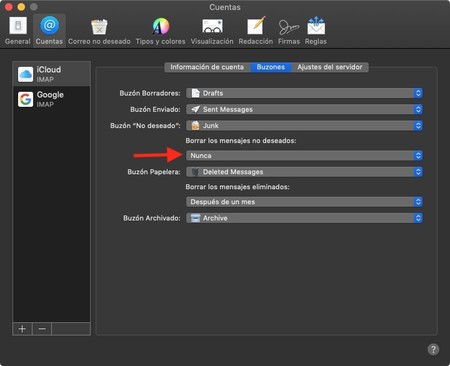
Deberías ver un menú como el que se ve aquí arriba. En la primera parte aparecerá el buzón que hayas designado para borradores, mensajes enviados y correo no deseado. Justo debajo de este último, aparece la opción de borrar los mensajes de spam (en la imagen marcado con una flecha roja).
Lo normal es que esté puesto la opción de "Nunca". Pincha en el desplegable, ahí verás otras cuatro opciones:
- Tras un día.
- Tras una semana.
- Tras un mes.
- Al cerrar Mail.
Elige la opción que quieras para que se vacíe el buzón de no deseado automáticamente en Mail para Mac. De esta manera, no tendrás que hacerlo de forma manual cada poco tiempo. Eso sí, asegúrate de consultar este buzón con más frecuencia no vaya a ser que estés perdiéndote algún mensaje importante.
Bonus: manda a la papelera emails de un remitente concreto
Hay un método más radical si quieres deshacerte de los emails de un remitente concreto. Es una función que vimos hace un tiempo en Applesfera y que consiste en dirigir los emails de direcciones molestas directamente a la papelera. Sigue estos pasos para ello:
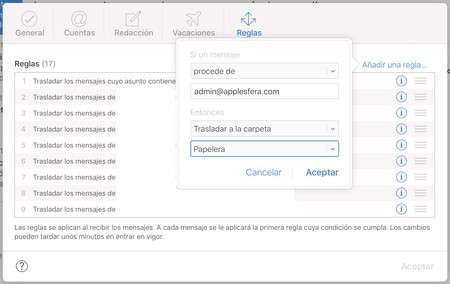
- Accede con tus credenciales de iCloud a iCloud.com.
- Selecciona la app Mail que verás en el navegador.
- En la esquina inferior izquierda verás un símbolo de un engranaje.
- Ahí ve a la sección Reglas y añade la dirección de email de tantos remitentes como quieras.
Al añadir estas direcciones tendrás que especificar que se trasladen estos emails a la papelera. En cuanto lo configures, todos esos correos acabarán en la papelera esperando a que los borres. Como añadido, puedes seguir los pasos del apartado anterior para configurar que la papelera se vacíe automáticamente también cada cierto tiempo.
También te recomendamos
La forma más fácil de bloquear un número en iPhone y iPad para que deje de molestarte
Estas son todas las muertes que habrías sufrido sin tecnología
¿Harto de recibir SMS de spam? La guía definitiva para deshacerte de ellos en iOS 10
-
La noticia Cómo borrar automáticamente el correo no deseado en Mac fue publicada originalmente en Applesfera por Eduardo Archanco .
Fuente: Applesfera
Enlace: Cómo borrar automáticamente el correo no deseado en Mac

Comentarios
Publicar un comentario